MacでYouTubeからダウンロードした動画をDVDに焼く方法
皆様がご存知のように、YouTube は世界から何十億人もの人々がオリジナルの動画を発見、再生、共有しているプラットフォームです。この人気動画共有サイトでは、たくさんの面白いビデオ、音楽が流れていて、Macユーザーは自分のお好きな動画を視聴したいなら、毎度、ネット上で探さなければならないのでは不便だということから、MacでYouTubeから動画をダウンロードして、DVDとかに保存することがますます人気を集めているようです。

確かに、YouTube動画をMacにダウンロードして、DVDに焼いたら、家族みんなで高画質のビデオを視聴できるようになり、想像してみればやはり楽しいことでしょう。
しかし、ネットでMac DVD 焼くやYouTube 動画 DVDなどを調べると、どのようにしてYouTube動画をDVDに書き込めるのかに悩んでいるMacユーザーは案外多くいることに気づきました。そこで今日は、上記のようなことが簡単に実現できるソフト、4Videosoft YouTube DVD焼く Macをみなさんにご紹介したいと思います。では、下記の文章にしたがって、MacでYouTube動画をDVDに変換する方法を一緒に学びましょう。
無料ダウンロード
Windows向け
![]() 安全性確認済み
安全性確認済み
無料ダウンロード
macOS向け
![]() 安全性確認済み
安全性確認済み
MacでYouTubeからダウンロードした動画をDVDに焼く手順
まず、4Videosoftの公式サイトから、YouTube DVD焼く Macソフトを無料ダウンロードして、お使いのMacにインストールしてください。
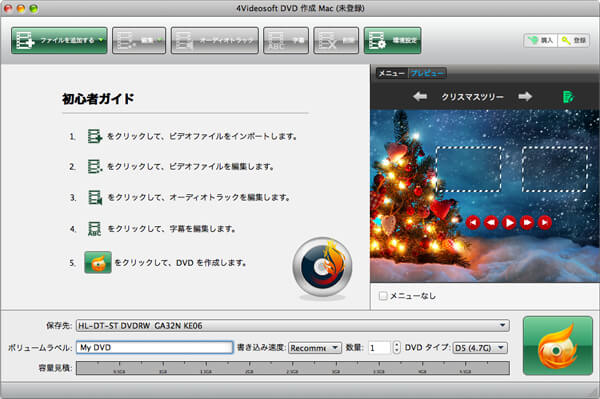
そして、インターフェースのファイルを追加するボタンをクリックして、MacからダウンロードしておいたYouTube動画をソフトにロードしましょう。
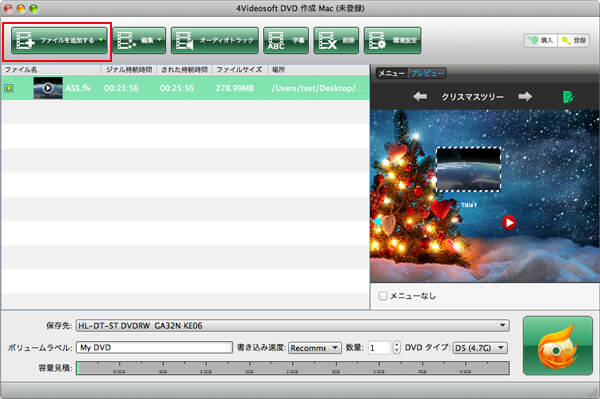
YouTube DVD焼く Macは専門性の高いソフトとして、DVD焼くに使える多くのテンプレートが提供されています。例えば、メニューを編集するウィンドウでは、Macユーザーはお好みに応じて、フレーム、ボタン、テキストなどの形式を選択することにより、DVDメニューをカスタマイズできますし、そして、背景音楽/画像とオープニングフィルムを追加することも実現でき、自分なりのDVDメニューを作成できます。
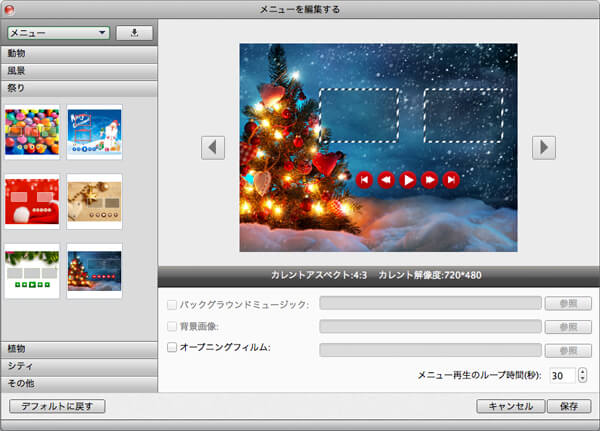
また、ダウンロードした字幕とお好きなオーディオトラックを追加することもできます。
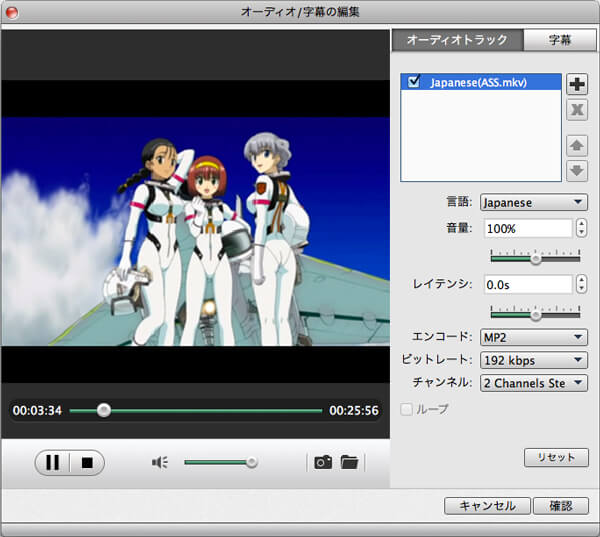
例のYouTube動画をより良い品質で変換してDVDに焼くには、ユーザーはインターフェースの編集ボタンをチェックして、ビデオの効果を調整、動画再生エリアをクロップ、ビデオに個性的なウォータマークを追加することもできます。

すべての設定が終わってから、インターフェースの「焼く」ボタンをクリックして、MacでローカルのYouTube動画をDVDに書き込めます。
以上で、MacでYouTubeからダウンロードした動画を成功にDVDに焼くことができました!また、Windowsである場合、YouTube 動画を簡単・高品質でDVDに焼くまでご参考ください。





